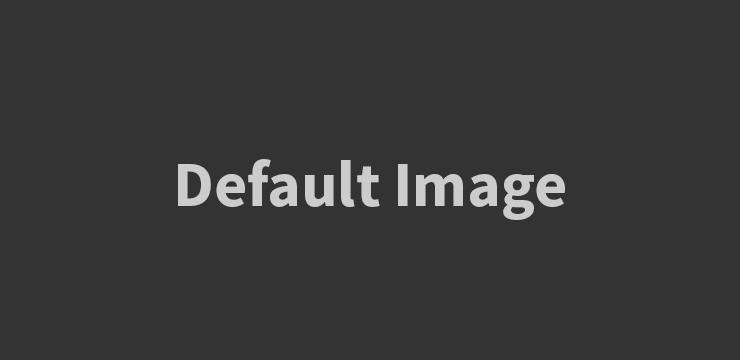
Windows 11 dilengkapi dengan berbagai fitur termasuk editor video Clipchamp yang memungkinkan Anda untuk mengedit video dengan mudah dan cepat. Dalam artikel ini, kami akan membahas cara menggunakan editor video Clipchamp di Windows 11. Dengan editor ini, Anda dapat mengedit video, menambahkan efek visual, menggabungkan klip, dan banyak lagi. Mari kita lihat langkah-langkahnya.
Langkah 1: Buka Editor Video Clipchamp
Pertama, buka aplikasi editor video Clipchamp di Windows 11. Anda dapat menemukannya di menu Start atau dengan melakukan pencarian di kotak pencarian.
Langkah 2: Impor Video
Selanjutnya, impor video yang ingin Anda edit ke dalam editor Clipchamp. Anda dapat mengimpor video dari folder lokal di komputer atau langsung dari kamera atau perangkat penyimpanan eksternal yang terhubung ke komputer.
Langkah 3: Edit Video
Setelah video diimpor, Anda dapat mulai mengeditnya. Clipchamp menyediakan berbagai fitur pengeditan video, seperti pemotongan, penggabungan, penyesuaian kecerahan, kontras, saturasi, dan lain-lain. Pilih klip video yang ingin Anda edit, dan gunakan alat pengeditan yang tersedia untuk mengubahnya sesuai keinginan Anda.
Langkah 4: Tambahkan Efek Visual
Selain pengeditan dasar, Clipchamp juga menyediakan berbagai efek visual yang dapat Anda tambahkan ke video Anda. Anda dapat memilih dari berbagai filter, transisi, overlay, teks, dan banyak lagi. Coba eksplorasi efek-efek ini dan pilih yang sesuai dengan gaya dan tujuan video Anda.
Langkah 5: Sisipkan Musik atau Audio
Jika Anda ingin menambahkan musik atau audio latar ke video Anda, Clipchamp juga menyediakan fitur ini. Anda dapat mengimpor file audio dari komputer Anda dan menyesuaikan volume dan durasi sesuai dengan keinginan Anda. Pastikan untuk memilih musik atau audio yang sesuai dengan suasana atau tema video Anda.
Langkah 6: Preview dan Simpan Video
Setelah Anda selesai mengedit video, jangan lupa untuk melihat pratinjau hasilnya. Pastikan semuanya terlihat dan terdengar seperti yang diinginkan. Jika Anda puas dengan hasilnya, Anda dapat menyimpan video yang sudah diedit ke dalam format yang Anda inginkan, seperti MP4, AVI, atau format lainnya.
Pertanyaan yang Sering Diajukan (FAQs)
1. Apakah Clipchamp gratis untuk digunakan di Windows 11?
Ya, Clipchamp menyediakan versi gratis untuk pengguna Windows 11. Namun, mereka juga menyediakan versi berbayar dengan fitur tambahan.
2. Apakah Clipchamp mudah digunakan oleh pemula?
Ya, Clipchamp dirancang untuk digunakan oleh pemula. Antarmuka pengguna yang intuitif dan alat pengeditan yang sederhana membuatnya mudah dipahami dan digunakan oleh siapa pun.
3. Apakah Clipchamp mendukung berbagai format video?
Ya, Clipchamp mendukung berbagai format video populer, seperti MP4, AVI, MOV, dan lain-lain.
4. Dapatkah saya mengedit video dalam mode layar penuh?
Ya, Clipchamp memungkinkan Anda untuk mengedit video dalam mode layar penuh untuk kenyamanan dan keluwesan yang lebih besar.
5. Bisakah saya mengunggah video yang sudah diedit langsung ke platform media sosial?
Ya, Clipchamp menyediakan opsi untuk mengunggah video yang sudah diedit langsung ke platform media sosial seperti YouTube, Facebook, dan Vimeo.
Kesimpulan
Dengan editor video Clipchamp yang terintegras di Windows 11, Anda dapat dengan mudah mengedit video Anda sendiri. Dalam artikel ini, kami telah membahas langkah-langkah untuk menggunakan editor video Clipchamp di Windows 11. Mulai dari impor video hingga pengeditan dan penambahan efek visual, Clipchamp memiliki semua fitur yang Anda butuhkan untuk menghasilkan video yang menakjubkan. Jangan ragu untuk mencoba editor ini dan jelajahi berbagai fitur yang tersedia. Selamat mencoba!
FAQs:
1. Apakah Clipchamp gratis untuk digunakan di Windows 11?
Ya, Clipchamp menyediakan versi gratis untuk pengguna Windows 11. Namun, mereka juga menyediakan versi berbayar dengan fitur tambahan.
2. Apakah Clipchamp mudah digunakan oleh pemula?
Ya, Clipchamp dirancang untuk digunakan oleh pemula. Antarmuka pengguna yang intuitif dan alat pengeditan yang sederhana membuatnya mudah dipahami dan digunakan oleh siapa pun.
3. Apakah Clipchamp mendukung berbagai format video?
Ya, Clipchamp mendukung berbagai format video populer, seperti MP4, AVI, MOV, dan lain-lain.
4. Dapatkah saya mengedit video dalam mode layar penuh?
Ya, Clipchamp memungkinkan Anda untuk mengedit video dalam mode layar penuh untuk kenyamanan dan keluwesan yang lebih besar.
5. Bisakah saya mengunggah video yang sudah diedit langsung ke platform media sosial?
Ya, Clipchamp menyediakan opsi untuk mengunggah video yang sudah diedit langsung ke platform media sosial seperti YouTube, Facebook, dan Vimeo.
Topik terkait
3 Cara Memotong Video di Windows